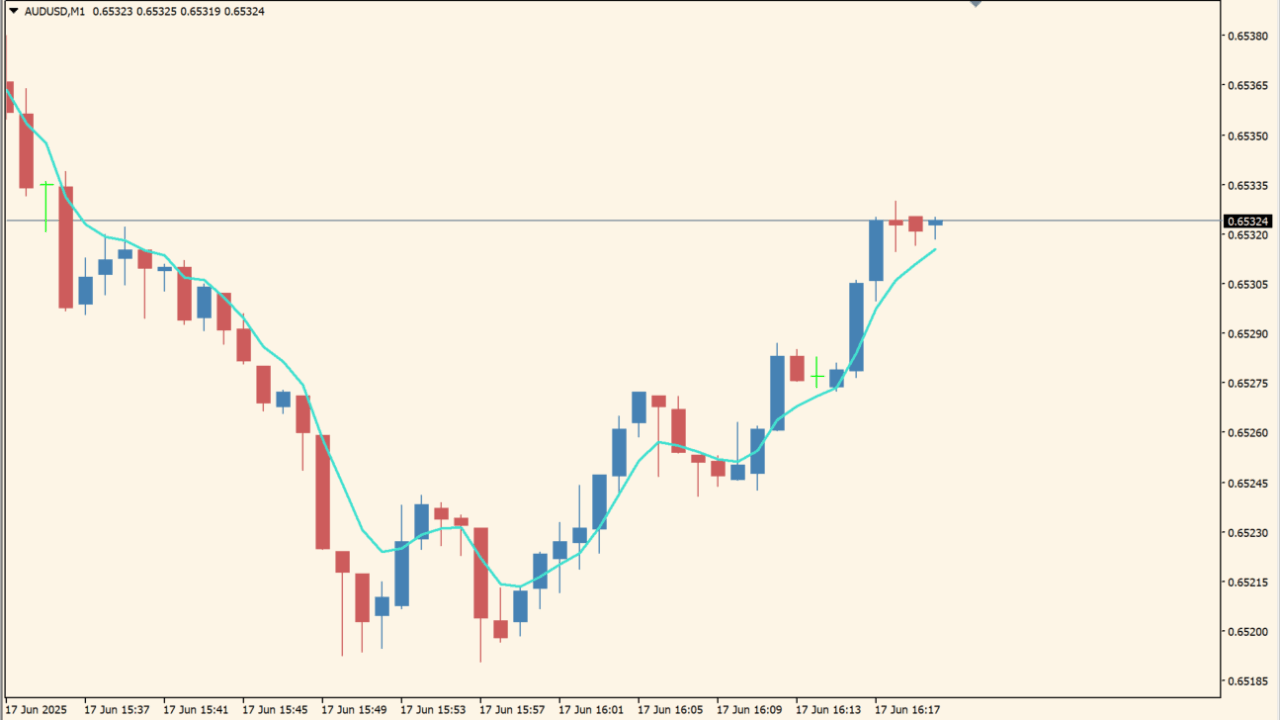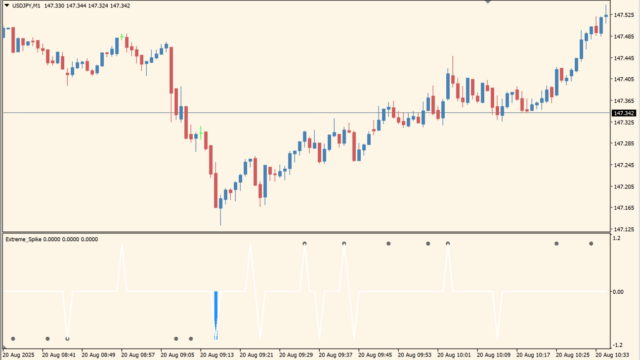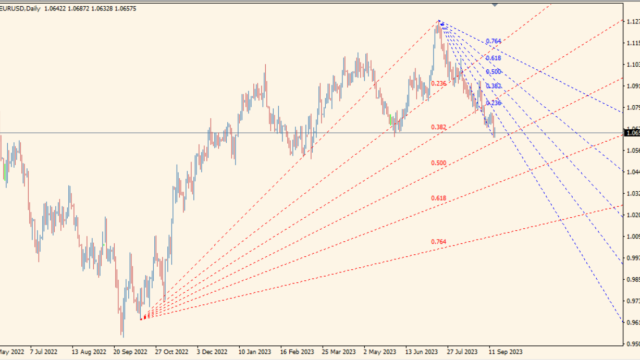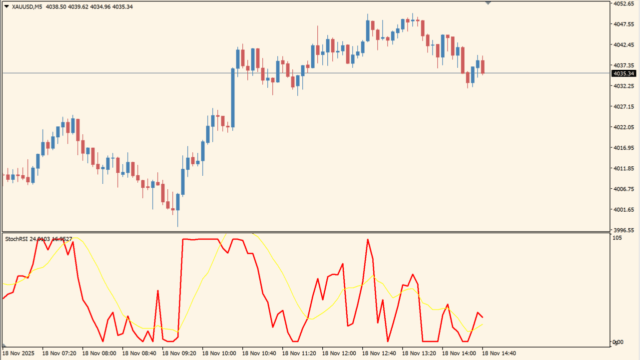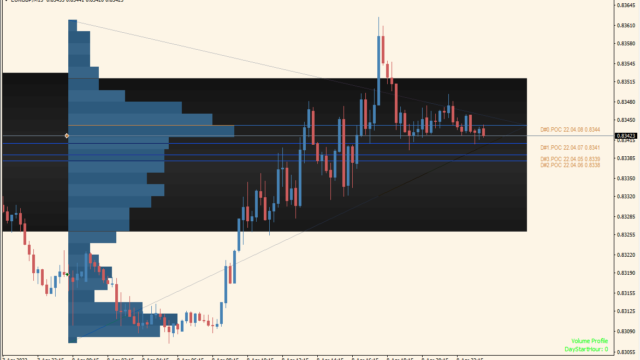サインなし 移動平均線系
ファイル形式 .ex4
チャートの時間足に応じて異なるパラメーターの移動平均線(EMA)を自動表示するインジケーターです。各時間足で異なる周期を設定できるため、分析スタイルに柔軟に対応可能です。
Tf_Specific_MA_BTEvインジケーターの利用方法
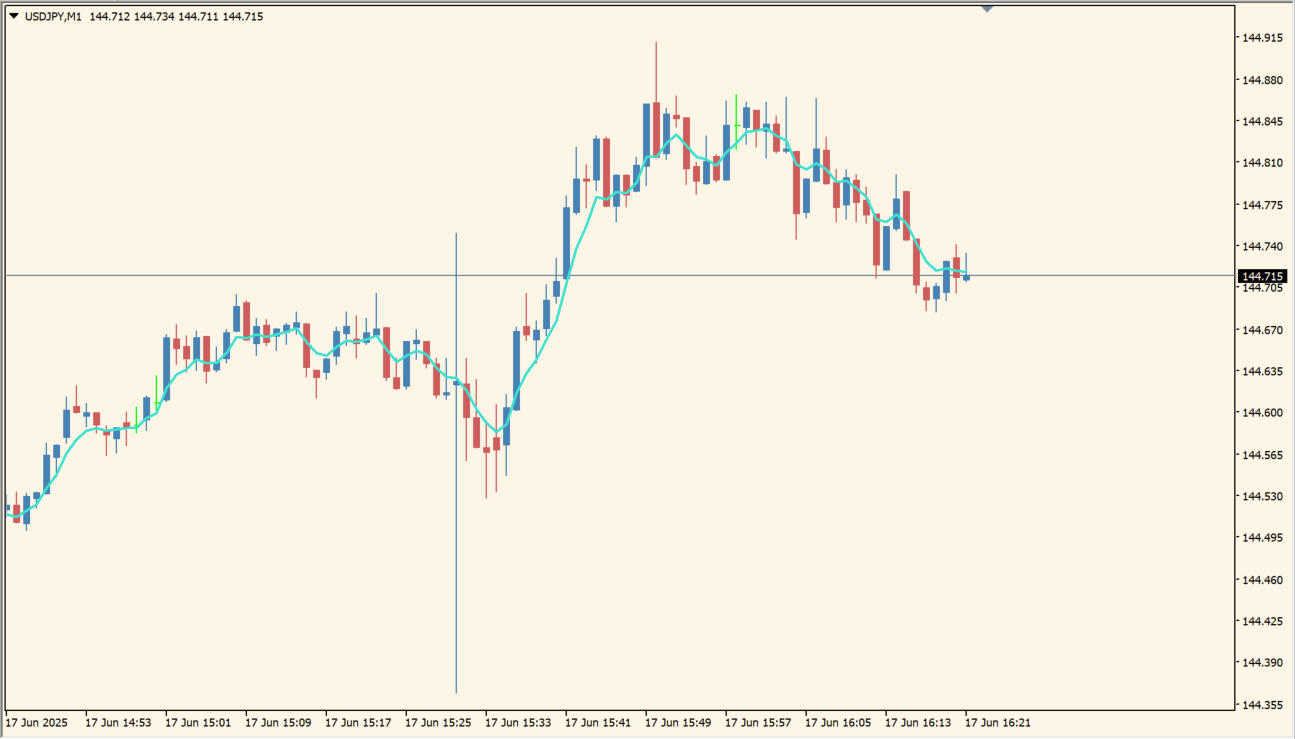
一般的な移動平均インジでは、すべての時間足で同一のパラメーターが適用されますが、本インジケーターでは各時間足に個別の期間を設定可能です。
たとえば、1分足では短期の「5EMA」、4時間足では中長期の「80EMA」など、分析対象の時間軸に適した移動平均線を自動的に表示できます。
移動平均の計算には終値(Close price)を使用し、計算方法はデフォルトで「指数平滑移動平均(Exponential)」となっています。
時間足ごとに期間を変える分析に優位性があるかは不明ですが、ありそうでなかったインジケーターです。

MT4のパラメータ設定
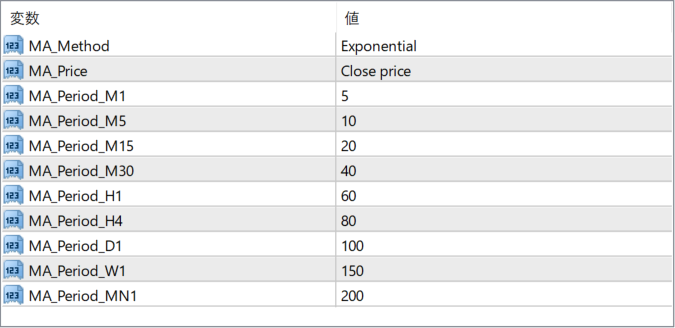
MA_Method
移動平均の種類(Simple, Exponentialなど)を指定します。
MA_Price
移動平均の算出に使用する価格(終値など)を選びます。
MA_Period_M1
1分足で使用する移動平均の期間を設定します。
MA_Period_M5
5分足で使用する移動平均の期間を設定します。
MA_Period_M15
15分足で使用する移動平均の期間を設定します。
MA_Period_M30
30分足で使用する移動平均の期間を設定します。
MA_Period_H1
1時間足で使用する移動平均の期間を設定します。
MA_Period_H4
4時間足で使用する移動平均の期間を設定します。
MA_Period_D1
日足で使用する移動平均の期間を設定します。
MA_Period_W1
週足で使用する移動平均の期間を設定します。
MA_Period_MN1
月足で使用する移動平均の期間を設定します。

インジケーターをMT4にインストールする方法
①インジケーターをダウンロードするとzipファイルでPCに保存されますので、そのフォルダを右クリックしてファイルを『展開』しておきます。
②フォルダの中に『mq4ファイル』または『ex4ファイル』がはいっていることを確認します。
③MT4を開いて、画面上部の『ファイル』→『データフォルダを開く』→『MQL4』→『Indicators』フォルダに②のファイルをいれます。(この時必ずフォルダからファイルをだして、ファイル単体でいれてください。)
④MT4を再起動すればMT4のナビゲータウィンドウに追加したインジケーターが表示されているので、チャートに適用すれば完了です。